مەزمۇن جەدۋىلى
بىزنىڭ «ئاساسقا قايتىش» سەپىرىمىزنىڭ يەنە بىر بېكىتىگە ئۆتۈش ، بۈگۈن مەن ئېلېكترونلۇق جەدۋىلىڭىزنى باشقۇرۇش توغرىسىدا تېخىمۇ كۆپ سۆزلەپ بېرەي. گۇگۇل جەدۋىلىدىكى سانلىق مەلۇماتلىرىڭىزنى قانداق ھەمبەھىرلەش ، يۆتكەش ۋە قوغداشنى ئۆگىنىسىز.
ئالدىنقى ماقالىمدا تىلغا ئېلىپ ئۆتكىنىمدەك ، Google جەدۋىلىنىڭ ئاساسلىق ئەۋزەللىكى بىر قانچە كىشىنىڭ بىرلا ۋاقىتتا ئۈستەل بىلەن بىللە ئىشلەش مۇمكىنچىلىكى. ھۆججەتلەرگە ئېلېكترونلۇق خەت ئەۋەتىش ياكى خىزمەتداشلىرىڭىزنىڭ قانداق ئۆزگەرتىشلەرنى قىلغانلىقىنى پەرەز قىلىشنىڭ ھاجىتى يوق. سىزنىڭ قىلىدىغىنىڭىز پەقەت Google Sheets ھۆججىتىنى ھەمبەھىرلەش ۋە ئىشلەشنى باشلاش> Google Sheets تور بېتىنىڭ ئوڭ ئۈستى بۇرجىكىدىكى كۇنۇپكىنى بېسىپ ، جەدۋەل بىلەن ئىشلەيدىغان ئىشلەتكۈچىلەرنىڭ ئىسمىنى كىرگۈزۈڭ. ئۇ كىشىگە جەدۋەلنى تەھرىرلەش ياكى باھا بېرىش ھوقۇقى بېرىش ياكى پەقەت سانلىق مەلۇماتنى كۆرۈش ھوقۇقى بېرىش-بەرمەسلىكنى قارار قىلىڭ:
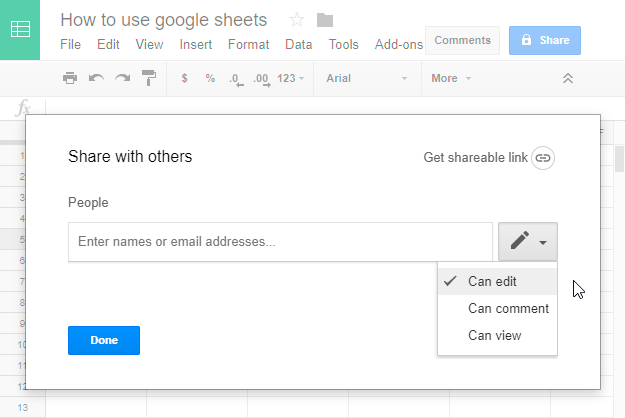
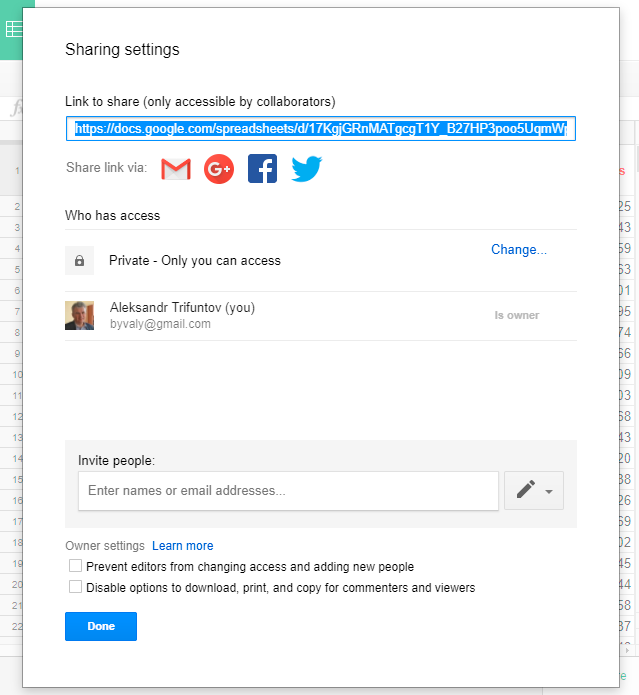
ئۇ يەردە ، ئوخشاش ھەمبەھىر ئۇلىنىشنىلا ئەمەس ، بەلكى ھەمبەھىرلىنىدىغان كۇنۇپكىلارنىمۇ كۆرىسىز. ئىجتىمائىي ئالاقە تورىدا Google Sheets ھۆججىتى.
تەكلىپ. سىنبەلگىنى چېكىپ ، ئۇنىڭ ئىسمىنىڭ يېنىغا قارىتىلغان ئوقنى چېكىپ ، ئىگىسىنىڭ ئىگىسىنى تاللىسىڭىز ، ھۆججەتنىڭ يېڭى ئىگىسىنى بەلگىلىيەلەيسىز. تەكلىپ سانىنى چەكلەش شۇنداقلا جەدۋەلدە ھېچقانداق ئۆزگەرتىش كىرگۈزۈشكە رۇخسەت قىلىنمىغانلارنىڭ بەت چۈشۈرۈش ، كۆچۈرۈش ۋە بېسىشنى چەكلەش.
Google ئېلېكترونلۇق جەدۋىلىنى قانداق يۆتكەش
ھۆججەتلەرنى ساقلاش ئەزەلدىن ئۇنچە ئاسان ئەمەس. ئۆزگەرتىشلەرنى ساقلاپ قېلىش ئۈچۈن ئالاھىدە ئىش قىلىشىڭىزنىڭ ھاجىتى يوق. Google Sheets ھەر بىر ئۆزگەرتىش ئارقىلىق سانلىق مەلۇماتنى ئاپتوماتىك ساقلايدۇ. پۈتۈن ھۆججەتنى Google Drive غا قانداق ساقلاشنى كۆرۈپ باقايلى.
- بارلىق ھۆججەتلەر سۈكۈتتىكى ھالەتتە Google Drive يىلتىز مۇندەرىجىسىدە ساقلىنىدۇ. قانداقلا بولمىسۇن ، سىز Google Drive دا تارماق قىسقۇچ قۇرالايسىز ۋە تۈرلىرىڭىزنى ئورۇنلاشتۇرالايسىزئەڭ قۇلايلىق ئۇسۇل. جەدۋەلنى باشقا ھۆججەت قىسقۇچقا يۆتكەش ئۈچۈن ، تىزىملىكتىكى ھۆججەتنى تېپىپ ، ئوڭ تەرەپنى چېكىپ غا يۆتكىلىشنى تاللاڭ.
- باشقا بىر ئۇسۇل بولسا ھۆججەت قىسقۇچىنى چېكىش. سىنبەلگە جەدۋەلنى تەھرىرلىگەندە توغرا:
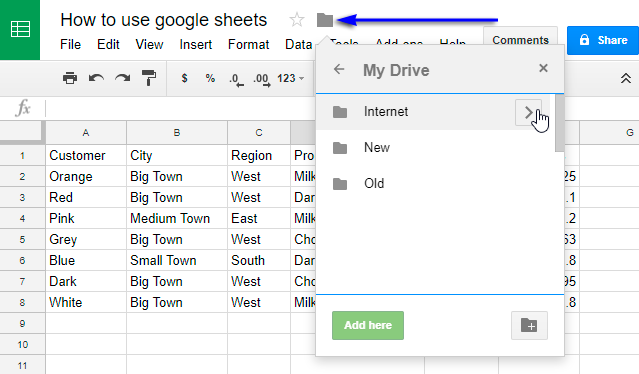
- ئەلۋەتتە ، سىز ھۆججەتلەرنى سۆرەپ Google Drive غا تاشلىيالايسىز. Windows ھۆججەت كۆزنىكى. ھۈجەيرىلەرنىڭ.
"نېمە ئۈچۈن؟" دەپ سورىشىڭىز مۇمكىن. ياخشى ، خىزمەتداشلىرىڭىزدىن بىرى ئېھتىياتسىزلىقتىن سانلىق مەلۇماتنى ئۆزگەرتىشى ياكى ئۆچۈرۈۋېتىشى مۇمكىن. ھەتتا ئۇلار بۇنى سەزمەسلىكى مۇمكىن. ئەلۋەتتە ، بىز ھەمىشە نەشرىنى ياكى كاتەكچە تەھرىرلەش تارىخىنى كۆرەلەيمىز ۋە ئۆزگەرتىشلەرنى بىكار قىلالايمىز. ئەمما پۈتۈن تىزىملىكنى كۆرۈشكە بىر ئاز ۋاقىت كېتىدۇ ، ئۇنىڭدىن باشقا ، قالغان «توغرا» ئۆزگەرتىشلەرنى ئەمەلدىن قالدۇرىدۇ. بۇنىڭدىن ساقلىنىش ئۈچۈن ، گۇگۇل جەدۋىلىدىكى سانلىق مەلۇماتلارنى قوغدىيالايسىز. قانداق قىلىپ بۇ ئىشنى ئەمەلگە ئاشۇرالايدىغانلىقىمىزنى كۆرۈپ باقايلى. ئاددىي بىر تەكلىپ بولسا بولىدۇ - تەھرىرلەشنىڭ ئورنىغا جەدۋەلنى كۆرۈشكە رۇخسەت قىلىڭ. شۇنداق قىلىپ ، مەقسەتسىز ئۆزگەرتىش سانىنى ئەڭ تۆۋەن چەككە چۈشۈرەلەيسىز.
جەدۋەلنى قوغداش
خىزمەت جەدۋىلىنى ئوڭ چېكىپ ، قوغداشنى تاللاڭۋاراق. جەدۋەل كۇنۇپكىسىنىڭ ئاللىقاچان بېسىلغانلىقىنى جەزملەشتۈرۈڭ:
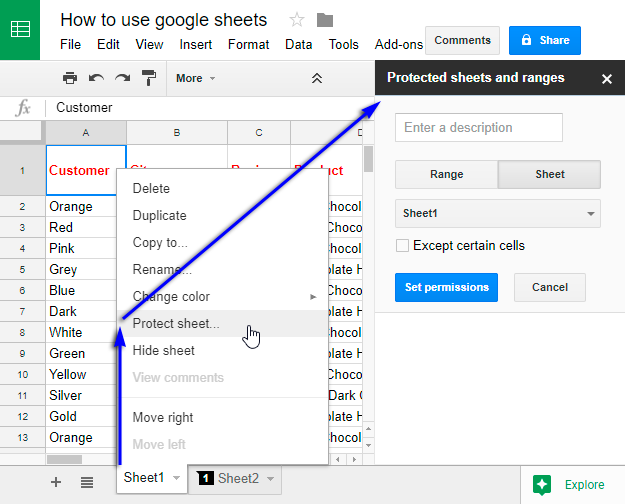
كۆرسەتمە. چۈشەندۈرۈش كىرگۈزۈڭ بۆلىكى تەلەپ قىلىنمايدۇ ، گەرچە ئۇنى ئۆزگەرتىشتىن نېمە ۋە نېمە ئۈچۈن قوغداشنى قارار قىلغانلىقىڭىزنى ئەستە ساقلاش ئۈچۈن تولدۇرۇشنى تەۋسىيە قىلىمەن.
كۆرسەتمە. سىز جەدۋەلنىڭ ئالاھىدە كاتەكچىلىرىنىلا تەھرىرلىيەلەيسىز ، بەزى كاتەكچىلەر تاللاشنى ھېسابقا ئالمىغاندا ، كاتەكچىگە ياكى كاتەكچە دائىرىسىگە كىرەلەيسىز.
كېيىنكى قەدەمدە تەڭشەكلەرنى تەڭشەش بولىدۇ. ئىشلەتكۈچى. كۆك ئىجازەت بەلگىلەش كۇنۇپكىسىنى بېسىڭ:
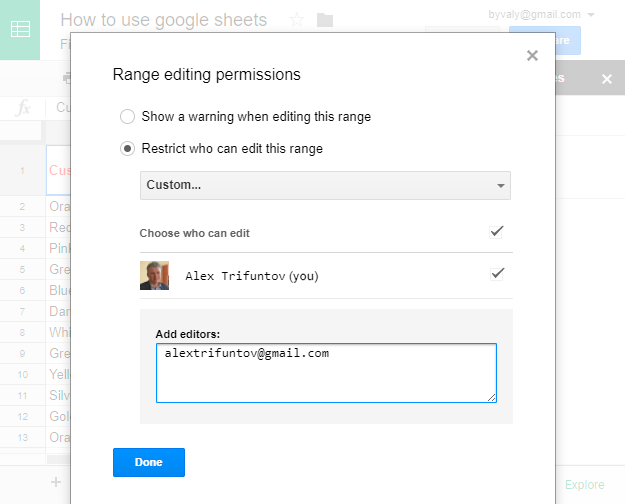
- ئەگەر بۇ دائىرىنى رادىئو كۇنۇپكىسىنى تەھرىرلىگەندە ئاگاھلاندۇرۇشنى كۆرسەتسىڭىز. ، ھۆججەتكە ئېرىشەلەيدىغانلارنىڭ ھەممىسى بۇ جەدۋەلنى زىيارەت قىلالايدۇ. ئۇلار بىر نەرسىنى ئۆزگەرتىشكە ئۇرۇنغاندىن كېيىن ، قوغدىلىدىغان دائىرىنى تەھرىرلەش توغرىسىدا ئاگاھلاندۇرۇشقا ئېرىشىدۇ ھەمدە ئۇلار ھەرىكەتنى جەزملەشتۈرۈشى كېرەك. شۇنىڭ بىلەن بىر ۋاقىتتا ، خىزمەتداشلىرىڭىزنىڭ ھۆججەتتە قىلغان ھەرىكەتلىرى بىلەن ئېلېكترونلۇق خەت تاپشۇرۇۋالىسىز.
- ئەگەر بۇ دائىرىنى رادىئو كۇنۇپكىسىنى تەھرىرلىيەلەيدىغان چەكلىمىنى تاللىسىڭىز ، چوقۇم قىلىشىڭىز كېرەك. خىزمەت جەدۋىلىنى تەھرىرلىيەلەيدىغان ھەر بىر ئىشلەتكۈچىنى كىرگۈزۈڭ.
نەتىجىدە ، جەدۋەلنىڭ قوغدىلىدىغانلىقىدىن دېرەك بېرىدىغان خىزمەت جەدۋىلىدىكى قۇلۇپنىڭ سىنبەلگىسىنى كۆرىسىز. بۇ بەتكۈچنى چاشقىنەكنىڭ ئوڭ تەرىپىنى چېكىپ ، قوغداش جەدۋىلى تاللاشنى يەنە بىر قېتىم تاللاڭ:
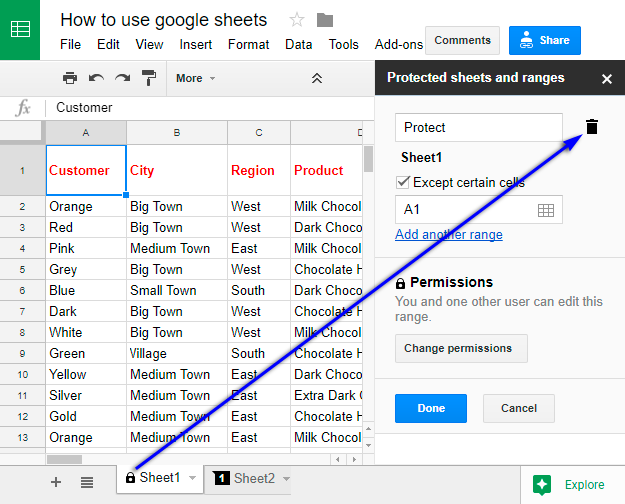
تەڭشەكلەرنى ئۆزگەرتىش ئۈچۈن تەڭشەك تاختىسى كۆرۈنىدۇ ياكى ئەخلەتنى چېكىش ئارقىلىق قوغداشنى ئۆچۈرۈڭbin سىنبەلگىسى. 3>
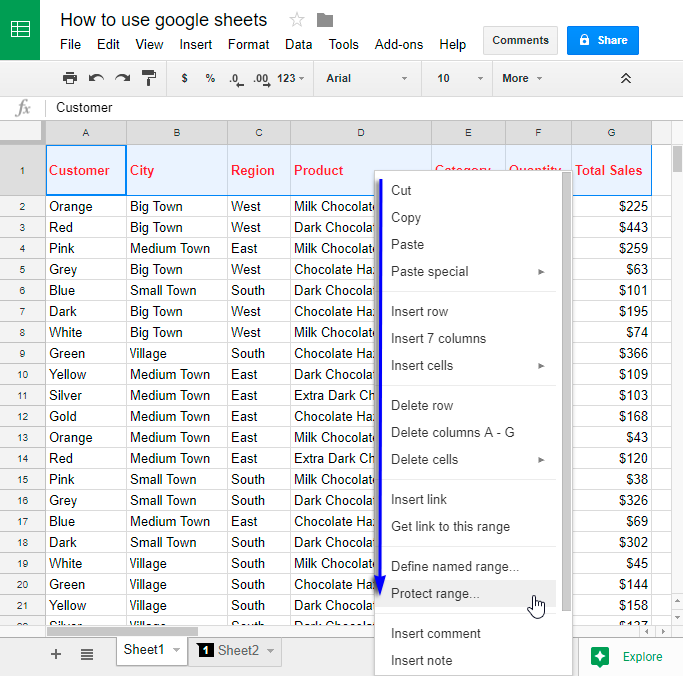
سىز تونۇش تەڭشەك تاختىسىنى كۆرىسىز ھەمدە زۆرۈر ئىجازەتلەرنى بەلگىلىيەلەيسىز. سانلىق مەلۇماتقا ئېرىشەلەمسىز؟ ئەنسىرىمەڭ ، بۇنى ئاسانلا ئەسلەتكىلى بولىدۇ. سانلىق مەلۇماتنى تاللاڭ & gt; قوغدالغان جەدۋەل ۋە دائىرە گۇگۇل جەدۋىلىنىڭ ئاساسلىق تىزىملىكىدىن: .3 <<مۇھىم ئۇچۇرلار.
كېلەر قېتىم مەن جەدۋەلنى تەھرىرلەشنىڭ بەزى تەرەپلىرىنى چوڭقۇر قېزىپ چىقىپ ، Google جەدۋىلىدە ئىشلەشنىڭ بەزى ئالاھىدە تەرەپلىرىنى ئورتاقلىشىمەن. ئۇنداقتا كۆرۈشەيلى!

